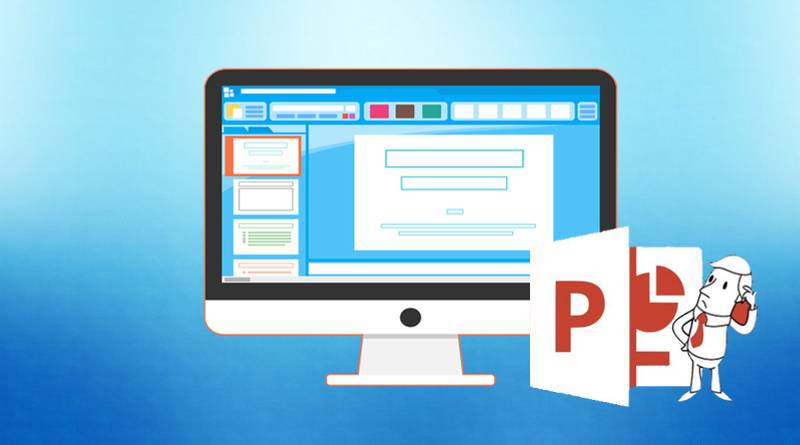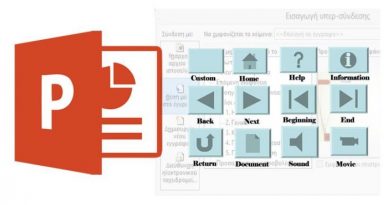Δημιουργία απλής παρουσίασης στο PowerPoint
Το PowerPoint είναι ένα πρόγραμμα παρουσιάσεων, μας επιτρέπει δηλαδή να δημιουργούμε και να δείχνουμε στο κοινό μας πληροφορίες, γνώσεις, στατιστικά στοιχεία, εικόνες, βίντεο και όλα αυτά με έναν απλό και εύκολο στην εκμάθηση τρόπο.
Βασικό στοιχείο του προγράμματος είναι οι διαφάνειες ή αγγλικά Slides. Κάθε διαφάνεια είναι σαν μια ξεχωριστή σελίδα και ουσιαστικά είναι ο χώρος μέσα στον οποίο δουλεύουμε, δηλαδή τοποθετούμε τα διάφορα στοιχεία (κείμενα, εικόνες, γραφήματα, κ.α.) και τα επεξεργαζόμαστε με διάφορους τρόπους, για να ταιριάξουν και να φαίνονται καλύτερα.
Με τη χρήση των Θεμάτων, τα οποία είναι έτοιμα πρότυπα με κοινά χρώματα, σχέδια, γραμματοσειρές τα οποία εφαρμόζονται σε όλες τις διαφάνειες, δίνουμε ένα ενιαίο ομοιόμορφο στυλ στην παρουσίασή μας.
Ενδιαφέροντα επίσης στοιχεία είναι τα διάφορα εφέ μεταβάσεων από τη μία διαφάνεια στην επόμενη και οι κινήσεις εισόδου και εξόδου των αντικειμένων που υπάρχουν, με τη χρήση των οποίων επικεντρώνουμε την προσοχή των θεατών και προσδίδουμε ενδιαφέρον στην παρουσίαση.
Για να εξοικειωθούμε θα δημιουργήσουμε παρακάτω μια απλή παρουσίαση στο PowerPoint (απαραίτητο κρίνεται πριν αρχίσουμε, να έχουμε προετοιμάσει ένα βασικό σχέδιο, καθώς και να έχουμε συγκεντρώσει σε ένα φάκελο το απαραίτητο υλικό, όπως εικόνες, κείμενα, κ.α.):
Ανοίγοντας λοιπόν το πρόγραμμα επιλέγουμε Κενή Παρουσίαση και βλέπουμε μια άδεια διαφάνεια με έναν τίτλο κι έναν υπότιτλο. Δεν είναι υποχρεωτική η χρήση και των δύο, οπότε αν θέλουμε, πατώντας πάνω στο πλαίσιο του υπότιτλου (όταν ο κέρσορας γίνει σαν σταυρός), τον επιλέγουμε και πατώντας Delete τον σβήνουμε. Πατάμε στον τίτλο και γράφουμε ‘Η ΕΥΡΩΠΗ’ και στον υπότιτλο ‘Τα κυριότερα κράτη’.
ΕΠΙΛΟΓΗ ΘΕΜΑΤΟΣ
Ανοίγουμε το μενού Σχεδίαση για να επιλέξουμε κάποιο έτοιμο θέμα για την παρουσίασή μας. Ακουμπώντας το βελάκι του ποντικιού πάνω σε ένα θέμα, φαίνεται αυτόματα μια προεπισκόπησή του πάνω στη διαφάνειά μας. Όταν τελικά κάνουμε κλικ σε κάποιο θέμα, αυτό θα εφαρμοστεί αυτόματα σε όλες τις διαφάνειες. Δεξιότερα της επιλογής θεμάτων μπορούμε να πειραματιστούμε και με παραλλαγές τους, με τον ίδιο τρόπο .
ΔΙΑΦΑΝΕΙΕΣ – ΕΙΣΑΓΩΓΗ ΕΙΚΟΝΩΝ ΚΑΙ ΚΕΙΜΕΝΩΝ
Από το Κεντρικό Μενού επιλέγουμε Νέα διαφάνεια – Κενό για να εισάγουμε μία νέα διαφάνεια χωρίς επί μέρους βοηθητικά στοιχεία. Στα αριστερά της εισάγουμε μια σχετική εικόνα, (εν προκειμένω έναν χάρτη της Ευρώπης), από το μενού Εισαγωγή – Εικόνες. Τροποποιούμε τις διαστάσεις της – αν χρειάζεται – πιάνοντάς τη από τα σημεία ελέγχου που είναι στις γωνίες, για να ταιριάξει σωστά στη σελίδα. Αποφεύγουμε να αλλάξουμε τις διαστάσεις της από τα σημεία ελέγχου που είναι στα μέσα των πλευρών της, γιατί θα παραμορφωθεί. Την τοποθετούμε όπου νομίζουμε.
Πάλι στο μενού Εισαγωγή επιλέγουμε Πλαίσιο κειμένου και πατώντας στο κενό τμήμα της διαφάνειας, γράφουμε ή επικολλάμε το κείμενό μας. Πιάνοντάς το από το πλαίσιο του και μετακινώντας το σιγά σιγά, πάνω κάτω ή δεξιά αριστερά, παρατηρούμε ότι στοιχίζεται εύκολα είτε ως προς τη σελίδα (μέσον οριζόντια ή κάθετα) είτε και ως προς τα άλλα αντικείμενα. Το ίδιο μπορεί να γίνει και με όλα τα άλλα αντικείμενα για τη σωστότερη τοποθέτησή τους. Με τον ίδιο τρόπο (Εισαγωγή – Πλαίσιο κειμένου) βάζουμε αν θέλουμε και μια επικεφαλίδα στη διαφάνεια.
Στην καρτέλα Κεντρική μπορούμε να αλλάξουμε γραμματοσειρά, μέγεθος, χρώμα κ.α., ενώ στην καρτέλα Μορφοποίηση, που εμφανίζεται όταν επιλέξουμε το Πλαίσιο κειμένου, έχουμε περισσότερες δυνατότητες επεξεργασίας.
ΜΕΤΑΒΑΣΕΙΣ
 Για να τονίσουμε μια αλλαγή από μία διαφάνεια στην επόμενη και να δημιουργήσουμε ενδιαφέρον, χρησιμοποιούμε τις Μεταβάσεις από το ομώνυμο μενού. Επιλέγοντας κάποια από αυτές βλέπουμε σε προεπισκόπηση το εφέ. Έχουμε κι εδώ επιλογές εμφάνισης της κάθε μετάβασης, εφαρμογή τους σε όλη την παρουσίαση ή μόνο στη συγκεκριμένη διαφάνεια, διαδοχή τους αυτόματα ή με κλικ του ποντικιού.
Για να τονίσουμε μια αλλαγή από μία διαφάνεια στην επόμενη και να δημιουργήσουμε ενδιαφέρον, χρησιμοποιούμε τις Μεταβάσεις από το ομώνυμο μενού. Επιλέγοντας κάποια από αυτές βλέπουμε σε προεπισκόπηση το εφέ. Έχουμε κι εδώ επιλογές εμφάνισης της κάθε μετάβασης, εφαρμογή τους σε όλη την παρουσίαση ή μόνο στη συγκεκριμένη διαφάνεια, διαδοχή τους αυτόματα ή με κλικ του ποντικιού.
ΚΙΝΗΣΕΙΣ
 Για να δώσουμε έμφαση σε κάποιο στοιχείο της διαφάνεια (εικόνα, τίτλο, γραφικό) χρησιμοποιούμε τα Εφέ κίνησης, από το μενού Κινήσεις. Πρώτα επιλέγουμε το αντικείμενο, πχ. την εικόνα και μετά επιλέγουμε το εφέ, θα εμφανιστεί μια προεπισκόπησή του κι αν μας αρέσει το κρατάμε, αλλιώς επιλέγουμε άλλο. Μπορούμε να ρυθμίσουμε τα Εφέ κίνησης, από τις Επιλογές εφέ
Για να δώσουμε έμφαση σε κάποιο στοιχείο της διαφάνεια (εικόνα, τίτλο, γραφικό) χρησιμοποιούμε τα Εφέ κίνησης, από το μενού Κινήσεις. Πρώτα επιλέγουμε το αντικείμενο, πχ. την εικόνα και μετά επιλέγουμε το εφέ, θα εμφανιστεί μια προεπισκόπησή του κι αν μας αρέσει το κρατάμε, αλλιώς επιλέγουμε άλλο. Μπορούμε να ρυθμίσουμε τα Εφέ κίνησης, από τις Επιλογές εφέ
Χρησιμοποιούμε συνήθως με φειδώ και διακριτικά τις Μεταβάσεις και τα Εφέ κίνησης για να δημιουργούν σωστά αποτελέσματα.
Συνεχίζουμε να προσθέτουμε στοιχεία στην παρουσίαση μέχρι να ολοκληρωθεί. Ελέγχουμε κάθε λίγο το αποτέλεσμα της εργασίας μας, πατώντας στο κουμπάκι Προβολή παρουσίασης κάτω δεξιά. Αυτό το κουμπάκι επίσης θα πατήσουμε για να ξεκινήσει η παρουσίαση στο κοινό μας. Η παρουσίαση ξεκινάει από τη διαφάνεια που βρισκόμαστε, γι’ αυτό πρέπει πρώτα να επιλέξουμε την πρώτη διαφάνεια και μετά να ξεκινήσουμε την προβολή. Οι εναλλαγές γίνονται με κλικ του ποντικιού αλλά μπορεί να γίνονται και αυτόματα, (για τις Μεταβάσεις από τις ρυθμίσεις Διαδοχής διαφάνειας και για τα Εφέ κίνησης από Χρονισμός – Έναρξη με)
Θυμόμαστε να αποθηκεύουμε συχνά, για να αποφύγουμε απώλεια της εργασίας μας από απρόοπτα κολλήματος ή διακοπής ρεύματος.
Δείτε το και σε βίντεο:
Δείτε τι λάθη γίνονται συνήθως στο PowerPoint και πώς να τα αποφεύγουμε, για μια σωστή και ενδιαφέρουσα παρουσίαση.